Das Symbol des Wireless USB Managers in der Task-Leiste gibt den Status der drahtlosen Verbindung an.
Die Farbe des Symbols zeigt den Status des Wireless-Netzwerks an.
| Farbe des Symbols in der Task-Leiste | Zustand der drahtlosen Verbindung | |
|---|---|---|
| Grün | Gute Verbindung | |
| Gelb | Mäßige oder schlechte Verbindung | |
| Rot | Keine drahtlose Verbindung | |
Doppelklicken Sie auf das Symbol, um den Wireless USB Manager zu öffnen.
![]()
Der Wireless Configuration Manager ist in 5 Abschnitte gegliedert: Configuration (Konfiguration), Link Information (Verbindungsinformationen), IP Information (IP-Informationen), Site Survey (Site-Übersicht) und Version Information (Informationen zur Version).
In allen Abschnitten gibt es eine Schaltfläche zum Ein- und Ausschalten der Funk Funktion des Wireless USB Adapters.
Wenn die Schaltfläche Turn Radio On (Funk aktivieren) angezeigt wird, ist die Wireless-Funktionalität des Wireless USB Adapters aktiviert. Klicken Sie auf die Schaltfläche, um diese Funktion zu deaktivieren.
Wenn Sie Änderungen an den Einstellungen auf den Utility-Seiten vornehmen, klicken Sie auf Apply (Übernehmen), damit die Änderungen gespeichert und implementiert werden. Klicken Sie auf Exit (Beenden), wenn Sie die Informationen geprüft bzw. die notwendigen Änderungen vorgenommen haben.
Klicken Sie auf die Registerkarte Configuration (Konfiguration), um ein Verbindungsprofil zu erstellen bzw. zu bearbeiten oder um die Verbindungseinstellungen des Wireless USB Adapters festzulegen.
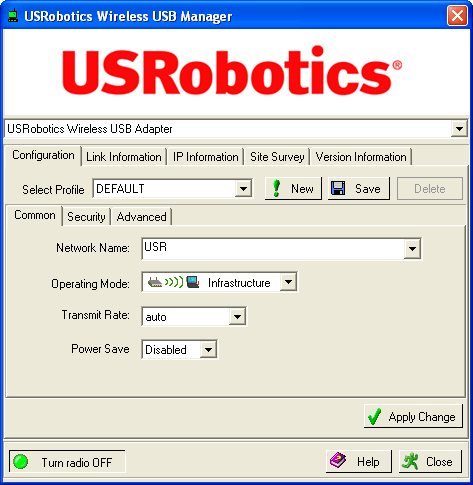
Wenn Verbindungen zu mehreren Wireless-Netzwerken in verschiedenen Bereichen hergestellt werden sollen, können Sie Profile erstellen, um je nach Standort und sonstigen Gegebenheiten auf einfache Weise zwischen den Netzwerken wechseln zu können.
Um eine Verbindung zu einem Netzwerk mit aktivierten Sicherheitseinstellungen herzustellen, müssen Sie ein Profil erstellen und die benötigten Informationen eingeben. Wie Sie die benötigten Sicherheitsinformationen ermitteln, können Sie der Dokumentation Ihres Wireless Routers oder Access Points entnehmen.
Für eine Wireless-Verbindung benötigen Sie die folgenden Konfigurationsangaben Ihres Netzwerks:
Infrastruktur: Wird in Heimnetzwerken, Unternehmensnetzwerken und an öffentlichen Hotspots für die Verbindung zu einem Wireless Router oder Access Point eingesetzt.
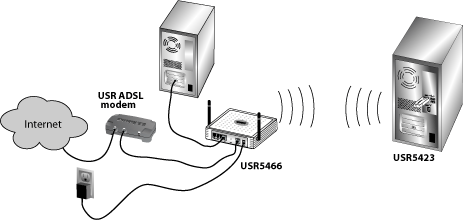
Ad hoc: Wird bei Peer-to-Peer-Netzwerkverbindungen für die direkte Verbindung zu einem anderen Wireless Adapter verwendet. Die Wireless-Geräte in einem bestimmten Ad hoc-Wireless-LAN müssen so konfiguriert sein, dass sie denselben Funkkanal verwenden.
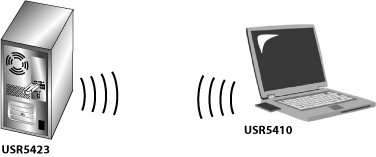
Wenn das Wireless-Gerät seinen Netzwerknamen nicht überträgt, wird er in der entsprechenden Pulldown-Liste angezeigt.
Wenn im Netzwerk Security (Sicherheit) aktiviert ist, benötigen Sie zudem die folgenden Informationen:
Sie können ein neues Profil erstellen, indem Sie neben der Zeile Select Profile (Profil auswählen) auf New (Neu) klicken. Daraufhin wird ein Fenster geöffnet, in dem Sie den Profilnamen eingeben können. Wenn Sie ein Profil erstellt haben, können Sie es jederzeit im Dropdown-Menü Select Profile auswählen. Wenn Default (Standard) ausgewählt ist, versucht der Wireless USB Adapter eine Verbindung aufzubauen, ohne dabei besondere Konfigurationsangaben zu berücksichtigen. Verwenden Sie dagegen ein selbst erstelltes Profil, kann nur eine Verbindung zu einem Netzwerk mit identischen Konfigurationsangaben hergestellt werden.
Wenn Sie ein Profil erstellt und eindeutige Konfigurationsangaben eingegeben haben, klicken Sie auf Save (Speichern), nachdem Sie die Konfigurationseinstellungen geändert haben. Dadurch werden die Änderungen an dem neuen Profil gespeichert.
Wenn Sie ein Profil entfernen möchten, markieren Sie es und klicken Sie auf Delete (Löschen).
Wenn Sie ein neues Profil auswählen, klicken Sie auf Apply (Übernehmen), damit die Änderungen wirksam werden.
Wenn Sie Änderungen an den Konfigurationseinstellungen vornehmen oder ein neues Profil auswählen möchten, klicken Sie auf Apply (Übernehmen), damit die neuen Einstellungen wirksam werden.
Auf der Registerkarte Configuration gibt es drei Bereiche, in denen Einstellungen geändert werden können: Common (Gemeinsam), Security (Sicherheit) und Advanced (Erweitert).
Mit der Registerkarte Common (Gemeinsam) können Sie ein Netzwerk auswählen.
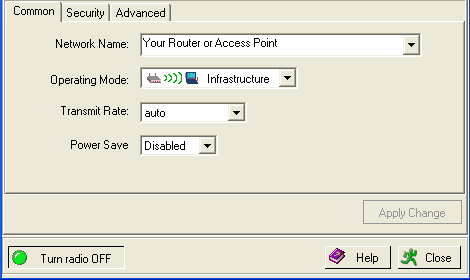
In diesem Bereich können Sie den Netzwerknamen eines erkannten Netzwerks auswählen.
Im nächsten Schritt müssen Sie den Operating Mode (Betriebsart) eingeben: Infrastructure oder Ad Hoc.
Infrastructure (Infrastruktur): Wählen Sie diesen Modus, wenn Sie eine Verbindung zu einem Wireless Router oder Access Point herstellen möchten. Der Modus Infrastructure bietet zusätzliche Optionen wie einen Stromsparmodus und eine erhöhte Reichweite.
Ad Hoc: Wählen Sie diesen Modus, wenn Sie eine direkte Verbindung zu einem anderen Wireless-Gerät ohne zwischengeschalteten Wireless Router oder Access Point herstellen möchten.
Unter Transmit Rate (Übertragungsrate) können Sie die Geschwindigkeit einstellen, mit der Sie mit dem Wireless-Netzwerk verbunden werden möchten. Wenn Sie auto auswählen, stellt der Wireless USB Adapter die Verbindung mit der höchsten Geschwindigkeit her, die im gewählten Netzwerk möglich ist.
Die Option Power Save (Energiesparmodus) kann entweder auf Disabled (Deaktiviert) oder Enabled (Aktiviert) gesetzt werden. Wenn Sie auf einem Laptop Enabled auswählen, kann der Stromverbrauch des Wireless USB Adapters durch den Power Save-Modus gesenkt werden, damit der Akku länger hält. Standardmäßig ist Disabled eingestellt.
Klicken Sie auf die Registerkarte Security (Sicherheit), um die Sicherheitseinstellungen des Wireless USB Adapters anzuzeigen oder zu bearbeiten.
In diesem Bereich gibt es eine Schaltfläche, die entweder Turn Security On (Sicherheit einschalten) oder Turn Security Off (Sicherheit ausschalten) anzeigt.
Als Authentication Type (Art der Authentifizierung) können Sie entweder WEP, WPA-PSK oder WPA2-PSK auswählen.
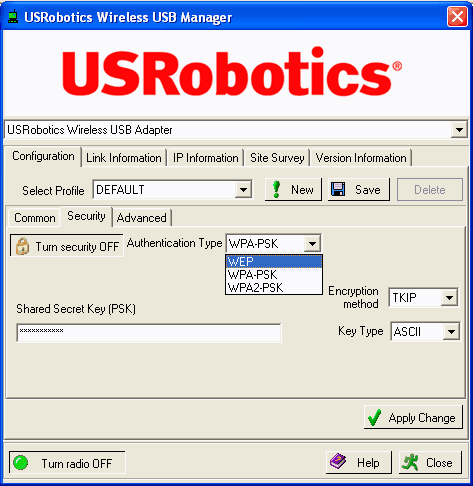
WEP
WEP (Wired Equivalent Privacy) ist eine Verschlüsselungsmethode zum Schutz drahtlos übertragener Daten. WEP verwendet für die Steuerung des Netzwerkzugriffs und die Verschlüsselung der übertragenen Daten eine Kombination von 40/64-Bit- oder 104/128-Bit-Schlüsseln. Zum Entschlüsseln der übertragenen Daten benötigt jeder drahtlose Client im Netzwerk einen identischen 64-Bit- oder 128-Bit-Schlüssel.
Wenn Sie WEP wählen, müssen Sie den Authentication Mode (Authentifizierungsmodus) festlegen. Sie können zwischen Open (Offen) und Shared (Freigegeben) wählen.
Als Default Key (Standardschlüssel) können Sie 1, 2, 3 oder 4 angeben. Wenn Sie mehrere Schlüssel eingeben, entscheidet diese Einstellung darüber, welcher verwendet werden soll. Dies ist eine einfache Methode für den Wechsel zwischen verschiedenen Netzwerken, deren Konfigurationsangaben abgesehen vom WEP-Schlüssel identisch sind.
Außerdem müssen Sie unter folgenden Optionen den Key Type (Schlüsseltyp) auswählen: 40/64bit encryption (40/64-Bit-Verschlüsselung), 40/64bit encryption (ASCII) (40/64-Bit-Verschlüsselung (ASCII)), 104/128bit encryption (104/128-Bit-Verschlüsselung) oder 104/128bit encryption (ASCII) (104/128-Bit-Verschlüsselung (ASCII)). Verschlüsselungsoptionen, die nicht ASCII sind, sind hexadezimal.
Alternativ können Sie auch Use Passphrase (Kennwort verwenden) auswählen und ein Kennwort eingeben, das für das Wireless-Netzwerk oder -Gerät und den Wireless USB Adapter gemeinsam gilt. Um diese Funktion verwenden zu können, muss das Wireless-Netzwerk oder -Gerät diese Option unterstützen und dasselbe Kennwort verwenden.
Klicken Sie auf Apply (Übernehmen), wenn die Eingabe der Informationen beendet ist.
WPA-PSK und WPA2-PSK
Wenn Sie WPA-PSK oder WPA2-PSK auswählen, muss ein Shared Secret Key (PSK) (Gemeinsamer Geheimnis-Schlüssel) eingegeben werden. Die Schlüssellänge muss 8 bis 63 Zeichen betragen.
Die Verwendung von WPA-Schlüsseln ist der Verwendung von WEP-Schlüsseln sehr ähnlich. Bei WPA und WPA2 wird der Schlüssel nur einmal verwendet, um den Vorgang zu starten. Nachdem die Verbindung hergestellt wurde, werden für die Datenübertragung ständig wechselnde, zufallsgenerierte Schlüssel verwendet. Dadurch wird eine erhöhte Sicherheit gewährleistet.
WPA-PSKA und WPA-PSK2 erlauben TKIP- und AES-Verschlüsselung. Das Temporal Key Integrity Protocol (TKIP) verwendet eine komplexere Verschlüsselungsmethode als WEP. Advanced Encryption System (AES) bietet eine höhere Sicherheit als TKIP.
Hinweis: Die ausgewählte Verschlüsselungsmethode und der Schlüsseltyp müssen von dem Wireless-Netzwerk, mit dem Sie eine Verbindung herstellen wollen, verwendet werden. Wenn die beteiligten Geräte unterschiedliche Authentifizierungsmodi verwenden, kann keine Verbindung zum Wireless-Netzwerk hergestellt werden.
Wenn Sie die Informationen eingegeben haben, klicken Sie auf Apply (Übernehmen).
Verwenden Sie immer die Sicherheitseinstellungen, die den besten Schutz für Ihren Wireless USB Adapter bieten.
Wir empfehlen Ihnen, diese Einstellungen nur auf Anweisung eines Netzwerkadministrators zu ändern.
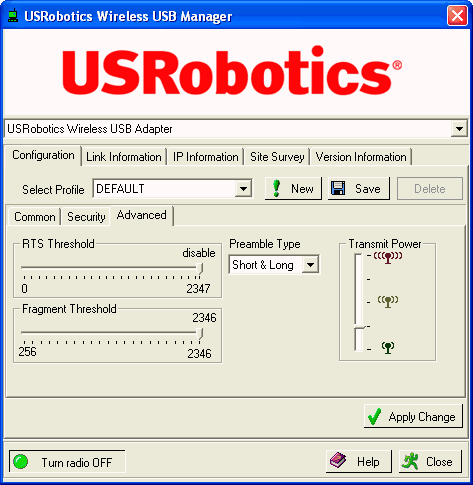
Im Bereich Advanced (Erweitert) können Sie die folgenden Einstellungen ändern:
RTS Threshold bestimmt die Paketgrößenschwelle, ab der ein RTS (Request to Send)-Signal an das empfangende Wireless-Gerät gesendet werden muss, bevor das sendende Wireless-Gerät mit der Kommunikation beginnt. Der Standardwert ist "2347".
Fragment Threshold legt fest, ab welcher Größe ein zu sendendes Fragment in kleinere Fragmente aufgeteilt wird, um den Durchsatz zu erhöhen. Der Standardwert ist "2346".
Preamble Type legt die Länge der CRC (Cyclic Redundancy Check – Zyklische Redundanz-Überprüfung)-Datenpakete für die Kommunikation zwischen dem Wireless USB Adapter und dem Wireless Router oder Access Point fest. Damit können Übertragungsfehler festgestellt werden. Wenn der Verkehr in Ihrem Wireless-Netzwerk sehr stark ist, sollten Sie Short & Long (Kurz & Lang) auswählen.
Transmit Power legt die Antennenstrahlungsleistung des Wireless USB Adapters fest. Dies bestimmt die Reichweite, in der der Wireless USB Adapter Signale ausstrahlt und empfängt. Wenn Sie eine geringe Übertragungsreichweite wünschen (z. B. aus Sicherheitsgründen und um Störungen zu verringern), wählen Sie einen niedrigeren Wert aus. Wenn Sie ein größere Übertragungsreichweite wünschen, wählen Sie einen höheren Wert aus.
Wenn Sie alle erforderlichen Einstellungen geändert haben, klicken Sie auf Apply (Übernehmen).